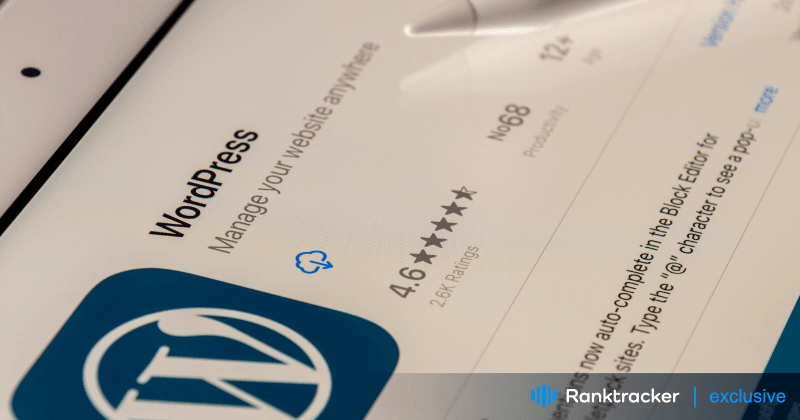
Intro
Backups sind wie eine Versicherungspolice für Ihre WordPress-Website. Sie schützen Ihre wertvollen Daten und Inhalte vor unerwarteten Ereignissen wie Hackerangriffen, Serverabstürzen oder versehentlichen Löschungen. Ohne Backups riskieren Sie, Ihre gesamte harte Arbeit zu verlieren und möglicherweise Ihren Online-Ruf und Ihr Geschäft zu schädigen.
In diesem Artikel erfahren wir, wie wichtig Backups für WordPress-Websites sind und welche Rolle Backup-Plugins beim WordPress-Hosting spielen. Wir werden erörtern, warum Backups unerlässlich sind, wie sie die Sicherheit und Zuverlässigkeit von Websites verbessern, und Einblicke in die Auswahl und Verwendung des richtigen Backup-Plugins für Ihre WordPress-Website geben.
Wichtigkeit der Sicherung von WordPress-Websites
Die WordPress-Backup-Plugins sind aus mehreren Gründen unerlässlich:
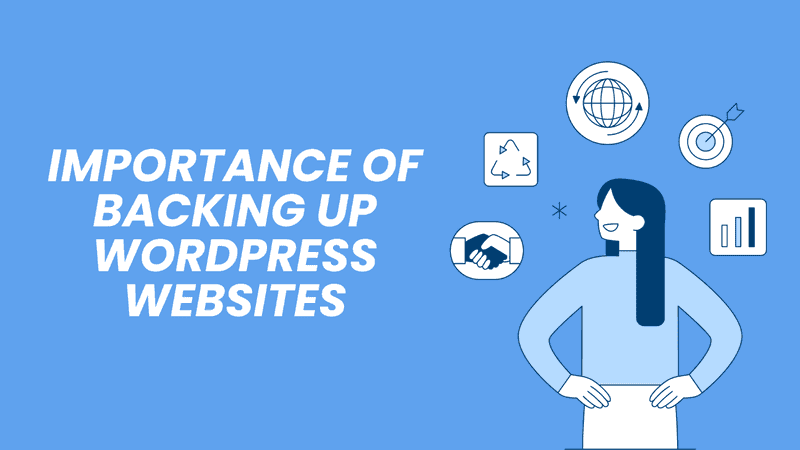
Absicherung gegen Risiken
WordPress-Websites sind verschiedenen Risiken ausgesetzt, darunter Hackerangriffe, Malware-Infektionen, Serverabstürze und menschliche Fehler. Ohne Backups sind Sie anfällig für den Verlust Ihrer wertvollen Daten und Inhalte aufgrund dieser Bedrohungen.
Minimieren Sie Ausfallzeiten und Datenverluste
Stellen Sie sich vor, Sie wachen eines Tages auf und stellen fest, dass Ihre Website gehackt wurde oder Ihr Server abgestürzt ist. Ohne Backups könnten Sie alles verlieren - Ihre Blogbeiträge, Kundendaten und sogar Ihre gesamte Website. Regelmäßige Backups stellen sicher, dass Sie Ihre Website schnell wieder in den vorherigen Zustand versetzen können, um Ausfallzeiten und Datenverluste zu minimieren.
Schützen Sie Ihren guten Ruf
Eine ausgefallene oder gefährdete Website frustriert nicht nur die Besucher, sondern schadet auch Ihrer Glaubwürdigkeit und Ihrem Ruf. Mit Backups können Sie sich schnell von Rückschlägen erholen und eine professionelle Online-Präsenz aufrechterhalten, die das Vertrauen und die Loyalität Ihres Publikums gewinnt.
Nahtlose Wiederherstellung ermöglichen
Unfälle passieren, sei es eine versehentliche Löschung oder eine fehlgeschlagene Aktualisierung. Mit aktuellen Backups können Sie Änderungen rückgängig machen und Ihre Website mit minimalem Aufwand wieder in einen stabilen Zustand versetzen.
Sicherstellung der Geschäftskontinuität
Für Unternehmen, die sich auf ihre WordPress-Websites für Vertrieb und Lead-Generierung verlassen, können Ausfallzeiten zu Umsatzeinbußen und verpassten Chancen führen. Durch regelmäßige Backups Ihrer Website stellen Sie die Kontinuität des Betriebs auch bei unerwarteten Unterbrechungen sicher.
Erleichterung von Wachstum und Experimentieren
Backups geben Ihnen die Sicherheit, innovative Ideen zu entwickeln, mit Website-Änderungen zu experimentieren und Aktualisierungen durchzuführen, ohne irreversible Folgen befürchten zu müssen. Die Gewissheit, dass Sie auf ein früheres Backup zurückgreifen können, wenn die Dinge nicht wie geplant laufen, fördert Innovation und Wachstum.
Wie man eine WordPress-Website sichert
Die Sicherung Ihrer WordPress-Website ist von entscheidender Bedeutung, um sicherzustellen, dass Ihre Daten im Notfall sicher und zugänglich bleiben. Es gibt zwei Hauptmethoden für die Sicherung Ihrer WordPress-Website: manuell und Plugin-basiert.
Manuelle Sicherung vs. Plugin-basierte Sicherung
Manuelle Backups bieten volle Kontrolle über den Backup-Prozess, erfordern aber mehr Aufwand bei der Sicherung Ihrer Website-Dateien und Datenbank. Auf der anderen Seite bietet der Plugin-basierte Ansatz eine benutzerfreundliche und automatisierte Möglichkeit, Ihre Website zu sichern. Sie müssen lediglich das gewünschte Plugin für die Sicherung Ihrer WordPress-Website aktivieren und konfigurieren.
Wir kennen jetzt zwei Möglichkeiten, unsere WordPress-Website zu sichern. Aber welche ist die beste? Das wollen wir im Folgenden herausfinden.
Tipps für die Wahl der richtigen Sicherungsmethode
Im Folgenden finden Sie einige Tipps zur Auswahl der richtigen Backup-Methode für WordPress-Hosting:
- Überlegen Sie, wie vertraut Sie mit der Verwaltung Ihrer Website und den Backup-Verfahren sind. Wenn Sie mit technischen Aufgaben vertraut sind, können manuelle Sicherungsmethoden geeignet sein. Andernfalls sollten Sie sich für eine Plugin-basierte Lösung entscheiden.
- Ermitteln Sie, wie häufig sich der Inhalt und die Daten Ihrer Website ändern. Websites mit häufigen Aktualisierungen erfordern möglicherweise tägliche oder wöchentliche Backups. In diesem Fall ist ein Plugin-basierter Ansatz besser geeignet.
- Überlegen Sie, wo Sie Ihre Backups speichern möchten. Wählen Sie eine Methode, die Ihren Anforderungen an Zugänglichkeit und Sicherheit gerecht wird.
- Vergewissern Sie sich, dass die Backup-Methode eine einfache Skalierung ermöglicht, wenn Ihre Website expandiert oder weiterentwickelt wird.
- Legen Sie bei der Auswahl einer Sicherungsmethode den Schwerpunkt auf Zuverlässigkeit und Sicherheit.
- Prüfen Sie, wie schnell und einfach Sie Ihre Website im Falle eines Datenverlusts oder einer Ausfallzeit aus den Sicherungen wiederherstellen können. Eine Sicherungsmethode, die schnelle und unkomplizierte Wiederherstellungsprozesse bietet, kann die Unterbrechung Ihrer Website und Ihres Geschäftsbetriebs minimieren.
- Bewerten Sie bei der Auswahl einer Sicherungsmethode das Kosten-Nutzen-Verhältnis.
- Wählen Sie eine Sicherungsmethode, die sich nahtlos in Ihr Content-Management-System (z. B. WordPress) und Ihren Hosting-Anbieter integrieren lässt, um die Sicherungsprozesse zu optimieren und Kompatibilitätsprobleme zu minimieren.
Wenn Sie diese Tipps beachten, können Sie eine Backup-Methode wählen, die Ihren Bedürfnissen am besten entspricht und die Sicherheit, Zuverlässigkeit und Zugänglichkeit der Backups Ihrer Website gewährleistet. Wenn Sie sich für Plugin-basierte Backups entschieden haben, ist es an der Zeit, sich näher mit Backup-Plugins zu beschäftigen.
Einführung in WordPress Backup Plugins
WordPress-Backup-Plugins sind spezielle Tools, die den Prozess der Sicherung und Wiederherstellung von WordPress-Websites vereinfachen. Diese Plugins automatisieren in der Regel den Sicherungsprozess und ermöglichen es Website-Besitzern, mit minimalem Aufwand Kopien der Dateien, Datenbanken und Konfigurationen ihrer Website zu erstellen.
Backup-Plugins greifen auf die zugrundeliegenden Komponenten der WordPress-Website zu, wie z. B. die Datenbank und das Dateisystem, und erstellen komprimierte Archive oder Kopien dieser Daten. Sie bieten oft Funktionen wie geplante Sicherungen, inkrementelle Sicherungen und Wiederherstellung mit einem Klick, um den Sicherungs- und Wiederherstellungsprozess zu optimieren.
Einsatz von Backup-Plugins für WordPress-Hosting
Die Sicherung Ihrer WordPress-Website ist für den Schutz Ihrer wertvollen Daten und die Gewährleistung der Geschäftskontinuität unerlässlich. Mit WordPress-Backup-Plugins können Sie den Backup-Prozess automatisieren und Ihre Website gegen unvorhergesehene Katastrophen absichern. Beginnen wir mit der Installationsanleitung, um zu erfahren, wie Sie diese Plugins effektiv nutzen können:
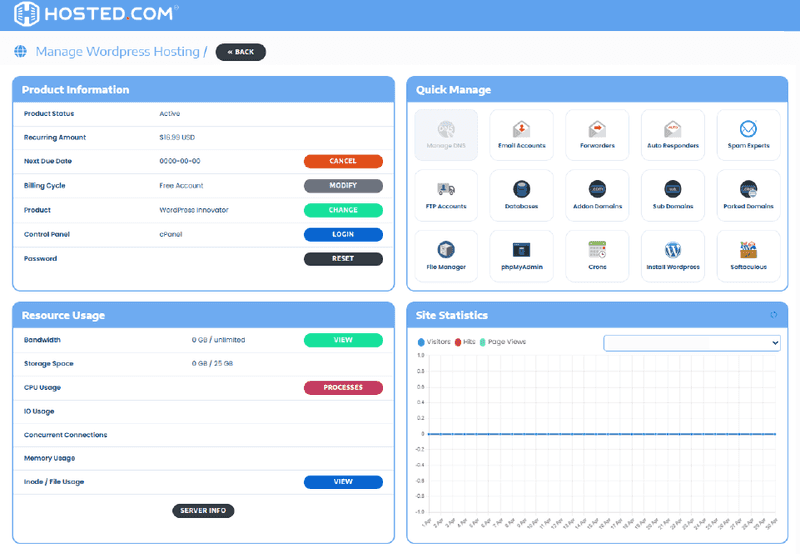
Die All-in-One-Plattform für effektives SEO
Hinter jedem erfolgreichen Unternehmen steht eine starke SEO-Kampagne. Aber bei den zahllosen Optimierungstools und -techniken, die zur Auswahl stehen, kann es schwierig sein, zu wissen, wo man anfangen soll. Nun, keine Angst mehr, denn ich habe genau das Richtige, um zu helfen. Ich präsentiere die Ranktracker All-in-One-Plattform für effektives SEO
Wir haben endlich die Registrierung zu Ranktracker absolut kostenlos geöffnet!
Ein kostenloses Konto erstellenOder melden Sie sich mit Ihren Anmeldedaten an
Quelle: Gehostet
Installations- und Konfigurationsanleitung für Backup-Plugins
Im Folgenden finden Sie eine schrittweise Anleitung zur Installation und Konfiguration von Backup-Plugins für Ihr WordPress-Hosting:
- Wählen Sie ein seriöses Backup-Plugin: Recherchieren Sie und wählen Sie ein zuverlässiges Backup-Plugin, das Ihren Anforderungen entspricht. Eine der beliebtesten Optionen ist UpdraftPlus.
- Installieren Sie das Plugin: Gehen Sie zu Ihrem WordPress-Dashboard, navigieren Sie zu Plugins > Neu hinzufügen, suchen Sie nach dem gewünschten Backup-Plugin und klicken Sie auf "Jetzt installieren".
- Aktivieren Sie das Plugin: Sobald das Plugin installiert ist, klicken Sie auf "Aktivieren", um es auf Ihrer WordPress-Website zu aktivieren.
- Konfigurieren Sie die Backup-Einstellungen: Richten Sie automatische Sicherungszeitpläne ein, wählen Sie Speicherziele aus (z. B. Dropbox, Google Drive oder FTP) und passen Sie andere Einstellungen nach Bedarf an, z. B. die Sicherungshäufigkeit, einzuschließende/auszuschließende Dateitypen und Verschlüsselungsoptionen.
- Erste Backups durchführen: Starten Sie die erste Sicherung Ihrer Website-Dateien und Ihrer Datenbank über die Schnittstelle des Backup-Plugins.
- Überprüfen Sie Backups: Überprüfen Sie regelmäßig Ihre Backups, um deren Integrität und Vollständigkeit zu gewährleisten. Einige Plugins bieten Überprüfungsfunktionen für zusätzliche Sicherheit.
Automatisierte Sicherungszeitpläne einrichten
Die Einrichtung automatischer Backup-Zeitpläne stellt sicher, dass Ihre WordPress-Website regelmäßig und ohne manuelle Eingriffe gesichert wird, was Ihnen Sicherheit gibt und Ihre Daten schützt. Hier erfahren Sie, wie Sie mit einem WordPress-Backup-Plugin automatische Backup-Zeitpläne einrichten können:
- Zugriff auf die Plugin-Einstellungen: Loggen Sie sich in Ihr WordPress-Dashboard ein und navigieren Sie zur Einstellungsseite des von Ihnen gewählten Backup-Plugins.
- Sicherungszeitplan konfigurieren: Suchen Sie in den Einstellungen des Plugins nach der Option, automatische Sicherungspläne einzurichten. Diese Funktion kann als "Backup Schedule", "Automatic Backups" oder ähnlich bezeichnet werden.
- Wählen Sie Häufigkeit: Wählen Sie aus, wie oft die Backups durchgeführt werden sollen. Übliche Optionen sind tägliche, wöchentliche oder monatliche Backups. Wählen Sie eine Häufigkeit, die mit der Aktualisierungshäufigkeit der Inhalte Ihrer Website und dem gewünschten Schutzniveau übereinstimmt.
- Zeit angeben: Legen Sie die Tageszeit fest, zu der die automatischen Sicherungen durchgeführt werden sollen. Planen Sie Backups außerhalb der Hauptgeschäftszeiten, um Störungen für Website-Besucher und Server-Ressourcen zu minimieren.
- Einstellungen speichern: Wenn Sie den Sicherungszeitplan nach Ihren Wünschen konfiguriert haben, speichern Sie die Einstellungen, um automatische Sicherungen zu aktivieren.
- Überprüfen Sie die Konfiguration: Überprüfen Sie den konfigurierten Sicherungsplan noch einmal, um sicherzustellen, dass er Ihren Anforderungen entspricht. Überprüfen Sie die Häufigkeit, den Zeitpunkt und alle zusätzlichen Einstellungen, die Sie ausgewählt haben.
- Backup-Aktivität überwachen: Überwachen Sie nach der Einrichtung automatischer Sicherungszeitpläne die Sicherungsaktivität, um sicherzustellen, dass die Sicherungen wie erwartet ausgeführt werden. Überprüfen Sie die Sicherungsprotokolle oder die vom Plugin bereitgestellten Aktivitätsprotokolle, um sicherzustellen, dass die Sicherungen entsprechend den geplanten Intervallen durchgeführt werden.
- Bei Bedarf anpassen: Überprüfen Sie Ihre automatischen Sicherungspläne regelmäßig und passen Sie sie an, wenn sich Ihre Website weiterentwickelt. Berücksichtigen Sie Änderungen in der Häufigkeit der Inhaltsaktualisierung, im Verkehrsaufkommen oder in den Serverressourcen, um die Backup-Planung für maximale Effizienz und Effektivität zu optimieren.
Anpassen der Sicherungseinstellungen für bestimmte Präferenzen
Durch die Anpassung der Backup-Einstellungen können Sie den Backup-Prozess an Ihre spezifischen Anforderungen anpassen und sicherstellen, dass Ihre WordPress-Website genau so gesichert wird, wie Sie es wünschen. Hier erfahren Sie, wie Sie die Backup-Einstellungen mit einem WordPress-Backup-Plugin anpassen können:
- Zugang zu den Plugin-Einstellungen: Navigieren Sie zur Einstellungsseite des von Ihnen gewählten Backup-Plugins.
- Häufigkeit der Sicherung: Passen Sie die Häufigkeit der Backups an die Aktualisierungshäufigkeit der Inhalte Ihrer Website an.
- Speicherorte: Wählen Sie aus, wo Sie Ihre Sicherungsdateien speichern möchten. Zu den gängigen Optionen gehören Cloud-Speicherdienste wie Google Drive, Dropbox oder Amazon S3 sowie Remote-Server über FTP oder SSH. Wählen Sie einen Speicherort, der einen sicheren und zuverlässigen Speicherplatz für Ihre Sicherungen bietet.
- Dateitypen und Verzeichnisse: Legen Sie fest, welche Dateien und Verzeichnisse in den Backup-Prozess einbezogen oder ausgeschlossen werden sollen. Sie können zum Beispiel temporäre Dateien, Cache-Verzeichnisse oder Protokolldateien ausschließen, um die Größe Ihrer Backups zu reduzieren und den Backup-Prozess zu optimieren.
- Datenbank-Tabellen: Geben Sie an, welche Datenbanktabellen in das Backup einbezogen werden sollen. Sie können alle Tabellen einbeziehen oder bestimmte Tabellen auswählen, je nach der Datenbankstruktur Ihrer Website und den Daten, die Sie sichern möchten.
- Komprimierung und Verschlüsselung: Aktivieren Sie die Komprimierungs- und Verschlüsselungsoptionen, um die Größe der Sicherungsdateien zu optimieren und die Datensicherheit zu erhöhen. Durch die Komprimierung wird die Größe der Sicherungsdateien verringert, so dass sie leichter gespeichert und übertragen werden können, während die Verschlüsselung sensible Daten vor unbefugtem Zugriff schützt.
- Sicherungsaufbewahrungsrichtlinien: Legen Sie fest, wie viele Sicherungskopien Sie aufbewahren möchten und wie lange. Die Implementierung einer Backup-Aufbewahrungsrichtlinie hilft bei der Verwaltung des Speicherplatzes und stellt sicher, dass Sie für Wiederherstellungszwecke Zugriff auf mehrere Backup-Versionen haben.
- Erweiterte Einstellungen: Erkunden Sie alle zusätzlichen erweiterten Einstellungen, die das Backup-Plugin bietet, z. B. E-Mail-Benachrichtigungen, Backup-Integritätsprüfungen oder benutzerdefinierte Backup-Auslöser. Mit diesen Einstellungen können Sie den Sicherungsprozess weiter an Ihre Präferenzen und Anforderungen anpassen.
- Einstellungen speichern: Wenn Sie die Sicherungseinstellungen an Ihre Bedürfnisse und Vorlieben angepasst haben, speichern Sie die Einstellungen, um die Änderungen zu übernehmen.
Best Practices für die Planung und sichere Speicherung von Backups
Hier sind einige der besten Praktiken:
- Planen Sie regelmäßige Backups, um sicherzustellen, dass die Daten Ihrer Website stets vor Verlust geschützt sind.
- Speichern Sie Backups auf entfernten Servern oder Cloud-Speicherplattformen, um sie vor Serverausfällen, physischen Schäden oder Diebstahl zu schützen.
- Verschlüsseln Sie Sicherungsdateien, um sensible Daten zu schützen und Datenschutz und Sicherheit zu gewährleisten.
- Testen Sie die Sicherungsdateien regelmäßig, um ihre Integrität im Falle einer Wiederherstellung sicherzustellen.
- Implementieren Sie eine Backup-Rotationsstrategie, um Backup-Versionen effektiv zu verwalten und Speicherplatz zu sparen.
Wenn Sie diese Schritte und Best Practices befolgen, können Sie WordPress-Backup-Plugins nutzen, um die Daten Ihrer Website effektiv zu schützen und die Kontinuität des Betriebs sicherzustellen.
Sichere Speicherung und Übertragung von Backup-Daten
Die sichere Speicherung von Sicherungsdateien ist entscheidend für den Schutz der Daten Ihrer Website vor unbefugtem Zugriff, Datenschutzverletzungen und anderen Sicherheitsbedrohungen. Die sichere Speicherung von Sicherungsdateien trägt dazu bei, sensible Informationen zu schützen, die Datenintegrität zu wahren und die Einhaltung von Datenschutzbestimmungen zu gewährleisten.
Verwenden Sie Verschlüsselung und Passwortschutz für Backup-Daten
DieVerschlüsselung von Sicherungsdateien bietet eine zusätzliche Sicherheitsebene und macht sie für unbefugte Benutzer unlesbar. Verwenden Sie starke Verschlüsselungsalgorithmen, um Sicherungsdateien während der Speicherung und Übertragung vor unberechtigtem Zugriff zu schützen.
Darüber hinaus schränkt die Implementierung eines Passwortschutzes für Sicherungsdateien den Zugang auf autorisierte Personen ein. Denken Sie daher immer daran, sichere Passwörter festzulegen und leicht zu erratende Passwörter zu vermeiden, um zu verhindern, dass unbefugte Benutzer Zugriff auf sensible Daten erhalten.
Sichere Übertragung von Sicherungsdateien an entfernte Speicherorte
Achten Sie auf die folgenden Punkte, um Sicherungsdateien sicher auf entfernte Speicherziele zu übertragen:
- Sichere Protokolle: Verwenden Sie bei der Übertragung von Sicherungsdateien an entfernte Speicherorte sichere Protokolle wie SFTP (SSH File Transfer Protocol) oder HTTPS. Diese Protokolle verschlüsseln die Daten während der Übertragung und schützen sie so vor Unterbrechungen.
- VPN: Stellen Sie eine VPN-Verbindung (Virtual Private Network) her, wenn Sie Sicherungsdateien über nicht vertrauenswürdige Netzwerke, wie öffentliche Wi-Fi-Hotspots oder das Internet, übertragen. VPNs verschlüsseln den Datenverkehr und gewährleisten so eine sichere und private Kommunikation zwischen Ihrem Computer und dem entfernten Speicherserver.
- Zwei-Faktoren-Authentifizierung: Aktivieren Sie die Zwei-Faktor-Authentifizierung (2FA) für den Zugriff auf Remote-Speicherdienste, um eine zusätzliche Sicherheitsebene zu schaffen. 2FA verlangt von den Benutzern zwei Formen der Verifizierung (z. B. ein Passwort und einen temporären Code, der an ein mobiles Gerät gesendet wird), bevor sie auf Sicherungsdateien zugreifen können, was das Risiko eines unbefugten Zugriffs verringert.
Wiederherstellungsvorgänge mit Backup-Plugins durchführen
Bevor Sie mit der Wiederherstellung beginnen, sollten Sie die Backups testen. So können Sie Probleme oder Unstimmigkeiten erkennen und beheben, bevor sie die Verfügbarkeit und Funktionalität Ihrer Website beeinträchtigen.
Nachdem Sie die Backup-Dateien getestet haben, befolgen Sie die folgenden Schritte, um WordPress-Websites aus Backups wiederherzustellen:
- Loggen Sie sich in Ihr WordPress-Dashboard ein und navigieren Sie zu den Einstellungen oder dem Dashboard des von Ihnen gewählten Backup-Plugins.
- Suchen Sie die Sicherungsdateien, die Sie wiederherstellen möchten, unabhängig davon, ob sie lokal oder in einem entfernten Speicher gespeichert sind.
- Suchen Sie in der Benutzeroberfläche des Backup-Plugins nach der Option zum Wiederherstellen von Backups. Diese kann mit "Wiederherstellen", "Recovery" oder ähnlich bezeichnet sein.
- Wählen Sie die Sicherungsdatei oder -dateien aus, die Sie wiederherstellen möchten. Einige Plugins ermöglichen es Ihnen, bestimmte Sicherungsversionen oder -dateien auszuwählen.
- Bestätigen Sie den Wiederherstellungsprozess und bestätigen Sie alle vom Plugin ausgegebenen Warnungen oder Aufforderungen.
- Lassen Sie den Wiederherstellungsprozess ablaufen. Je nach Größe Ihrer Website und der Komplexität des Backups kann dies einige Zeit dauern.
- Sobald die Wiederherstellung abgeschlossen ist, überprüfen Sie, ob Ihre Website in ihrem vorherigen Zustand wiederhergestellt wurde, indem Sie Seiten, Beiträge, Einstellungen und Funktionen überprüfen.
Behebung häufiger Probleme während des Wiederherstellungsprozesses
Obwohl die Wiederherstellung von Backups mit WordPress-Backup-Plugins in der Regel einfach ist, können Sie auf einige häufige Probleme stoßen:
- Kompatibilitätsprobleme: Stellen Sie sicher, dass die Sicherungsdateien mit Ihrer WordPress-Version, Ihrem Theme und Ihren Plugins kompatibel sind, um Kompatibilitätsprobleme bei der Wiederherstellung zu vermeiden.
- Dateiberechtigungen: Überprüfen Sie die Dateiberechtigungen, um sicherzustellen, dass der Zugriff auf die Sicherungsdateien und deren Wiederherstellung ordnungsgemäß erfolgen kann. Falsche Dateiberechtigungen können zu Fehlern während des Wiederherstellungsprozesses führen.
- Server-Konfiguration: Überprüfen Sie, ob Ihre Serverkonfiguration den Wiederherstellungsprozess unterstützt, einschließlich PHP-Einstellungen, Speicherbegrenzungen und Ausführungszeitbegrenzungen.
- Integrität der Sicherung: Testen Sie die Integrität der Sicherungsdateien regelmäßig, um eventuelle Beschädigungen oder Datenverluste zu erkennen, die den Wiederherstellungsprozess beeinträchtigen könnten.
Wenn Sie diese Schritte und Tipps zur Fehlerbehebung befolgen, können Sie Wiederherstellungsvorgänge mit WordPress-Backup-Plugins sicher durchführen und sicherstellen, dass die Daten Ihrer Website geschützt und im Notfall wiederherstellbar sind.
Wählen Sie das richtige Backup-Plugin für WordPress-Hosting
Bei der Auswahl eines Backup-Plugins für WordPress-Hosting sollten Sie auf Zuverlässigkeit, Benutzerfreundlichkeit, Kompatibilität, Support und andere technische Merkmale achten, um sicherzustellen, dass Sie das richtige Plugin für Ihre Anforderungen auswählen.
Die Wahl des richtigen Backup-Plugins für das WordPress-Hosting bringt mehrere Vorteile mit sich, darunter:
- Automatisierung: Backup-Plugins automatisieren den Backup-Prozess, machen manuelle Eingriffe überflüssig und gewährleisten regelmäßige Backups ohne Benutzereingriff.
- Bequemlichkeit: Backup-Plugins bieten eine benutzerfreundliche Oberfläche und intuitive Arbeitsabläufe, die es den Website-Besitzern leicht machen, Backups zu verwalten, Backups zu planen und ihre Websites bei Bedarf wiederherzustellen.
- Verlässlichkeit: Backup-Plugins wurden entwickelt, um zuverlässige und konsistente Backups von WordPress-Websites zu erstellen und sicherzustellen, dass wichtige Daten und Konfigurationen sicher erhalten bleiben.
- Sicherheit: Backup-Plugins bieten oft Verschlüsselungsoptionen und sichere Speicherlösungen, um Backup-Dateien vor unbefugtem Zugriff und Datenmissbrauch zu schützen.
- Seelenfrieden: Durch den Einsatz von Backup-Plugins können Website-Besitzer darauf vertrauen, dass ihre Websites gegen Datenverlust, Serverausfälle, Hacking-Versuche und andere unvorhergesehene Ereignisse geschützt sind.
Schlussfolgerung
Die Implementierung einer soliden Sicherungs- und Wiederherstellungsstrategie ist wichtig, um die Daten der WordPress-Website zu schützen und ihre ununterbrochene Verfügbarkeit zu gewährleisten. Indem wir uns an bewährte Verfahren für Backups halten, können wir das Risiko von Datenverlusten verringern und Ausfallzeiten in Notfällen minimieren. Durch einen proaktiven Ansatz bei Sicherungs- und Wiederherstellungsvorgängen können wir WordPress-Hosting und Websitedaten vor unvorhergesehenen Ereignissen schützen und ihre Integrität und Verfügbarkeit für Ihre Benutzer aufrechterhalten.

